Visualisation des fichiers PostScript
L'Afficheur d'images permet de visualiser et de manipuler des fichiers PostScript et des fichiers image (reportez-vous à la section Affichage des imagespour savoir comment visualiser les fichiers image).
Ouverture d'un fichier PostScript à partir du menu Fichier
-
Pour naviguer parmi les dossiers et en afficher les contenus, cliquez deux fois sur la liste des dossiers.
-
Dans la liste des fichiers, sélectionnez un fichier PostScript ou tapez son nom dans la zone Entrez le nom du fichier.
-
Cliquez sur OK pour ouvrir le fichier PostScript.
Le fichier PostScript s'affiche dans la fenêtre de visualisation de l'Afficheur d'images.
Ouverture d'un fichier PostScript par glisser/poser
Si l'Afficheur d'images est déjà lancé, faites glisser l'icône d'un fichier PostScript sur une fenêtre ouverte de l'Afficheur d'images.
Si l'Afficheur d'images n'est pas lancé, procédez comme suit :
-
Faites glisser l'icône d'un fichier PostScript depuis le Gestionnaire de fichiers et posez-la dans l'espace de travail.
-
Avec le bouton 3 de la souris, cliquez sur l'icône du fichier PostScript figurant dans l'espace de travail et choisissez Ouvrir dans le menu Objet de l'espace de travail.
L'Afficheur d'images s'ouvre et affiche le fichier PostScript dans la fenêtre de visualisation.
-
Pour supprimer l'icône de l'espace de travail lorsque vous n'en avez plus besoin, cliquez dessus à l'aide du bouton 3 de la souris et sélectionnez Supprimer de l'espace de travail dans le menu instantané.
Affichage d'un fichier PostScript en noir et blanc ou en couleur
-
En regard de l'option Afficher PostScript dans, choisissez Noir & blanc ou Couleur.
-
Cliquez sur OK ou sur Appliquer.
Défilement d'un fichier PostScript
Utilisez l'ascenseur ou les flèches.

A l'aide de votre clavier, vous pouvez visualiser :
-
la première page en appuyant sur la touche origine (home) ;
-
la page suivante en appuyant sur la touche PgAv ou sur Retour ;
-
la page précédente en appuyant sur la touche PgAr, Retour arrière ou Suppr ;
-
la dernière page en appuyant sur la touche Fin.
Affichage d'une page spécifique d'un fichier PostScript
-
Dans le menu Vue, choisissez Aperçu page.
La fenêtre Aperçu page contient des pages réduites qui reflètent l'apparence des pages figurant dans un document. Elle peut afficher jusqu'à 16 pages réduites en même temps. En cliquant sur la barre de défilement, vous pouvez afficher jusqu'à 12 nouvelles pages réduites à la fois.
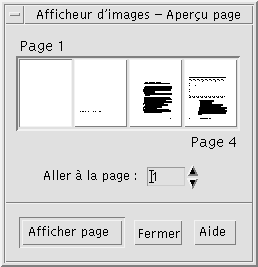
Remarque :Si l'option Aperçu page n'est pas disponible, c'est que l'Afficheur d'images charge les informations dans la boîte de dialogue correspondante. Dans le cas de documents volumineux, cela peut prendre un certain temps.
-
Choisissez la page que vous voulez afficher.
-
Cliquez deux fois sur la page réduite.
-
Ou, tapez le numéro de la page dans la zone de texte et cliquez sur Afficher page.
-
Inversion de l'ordre des pages
L'ordre des pages d'un document est souvent inversé lors de la préparation du fichier pour l'impression ; il s'agit d'un moyen pratique d'assembler un document sur des imprimantes qui impriment les pages, faces imprimées vers le haut. Pour inverser l'ordre des pages d'un document que vous imprimez, procédez comme suit :
-
Dans le menu Vue, choisissez Commandes d'affichage de page.
La boîte de dialogue Commandes d'affichage de page apparaît.
-
Sélectionnez l'ordre d'affichage des pages du document courant (la première page en premier ou la dernière page en premier).
-
Cliquez sur OK pour appliquer vos choix et fermer la boîte de dialogue.
Modification de la taille de la page affichée
Le langage de description des pages utilisé pour créer certains documents peut ne pas inclure les informations relatives à la taille de la page. Des sauts de page inappropriés peuvent alors apparaître. Pour modifier la taille des pages à l'affichage, procédez comme suit :
-
Dans le menu Vue, choisissez Commandes d'affichage de page.
La boîte de dialogue Commandes d'affichage de page apparaît.
-
Sélectionnez la taille de la page que vous voulez afficher.
-
Cliquez sur OK pour appliquer vos choix et fermer la boîte de dialogue.
Pour obtenir des informations sur la modification de la taille de la page imprimée, reportez-vous à la section Boîte de dialogue Imprimer.
Sauvegarde d'un fichier PostScript au format Bitmap
-
Dans le menu Fichier, choisissez Sauvegarder page sous image.
La boîte de dialogue Sauvegarder page sous image apparaît.
-
Sélectionnez le fichier que vous voulez sauvegarder.
Si vous ne spécifiez pas de fichier, l'Afficheur d'images sauvegarde la page affichée dans la fenêtre de visualisation.
Vous pouvez filtrer les fichiers en entrant une restriction sur leur nom dans la zone Filtre et en cliquant sur Mettre à jour. Par exemple, la saisie de *.ps n'affiche que les fichiers avec l'extension .ps dans la liste des fichiers.
-
Dans la liste des formats de fichier, sélectionnez le format auquel vous voulez sauvegarder la page.
Reportez-vous auTableau 16–2pour obtenir la liste des formats disponibles.
-
(Facultatif) En regard du bouton Compression, choisissez l'option de votre choix.
-
(Facultatif) En regard du bouton Couleurs, choisissez le nombre de couleurs.
La valeur par défaut est 256.
-
Entrez le nom sous lequel vous voulez sauvegarder le fichier dans la zone Entrez le nom de fichier.
-
Cliquez sur OK.
- © 2010, Oracle Corporation and/or its affiliates
